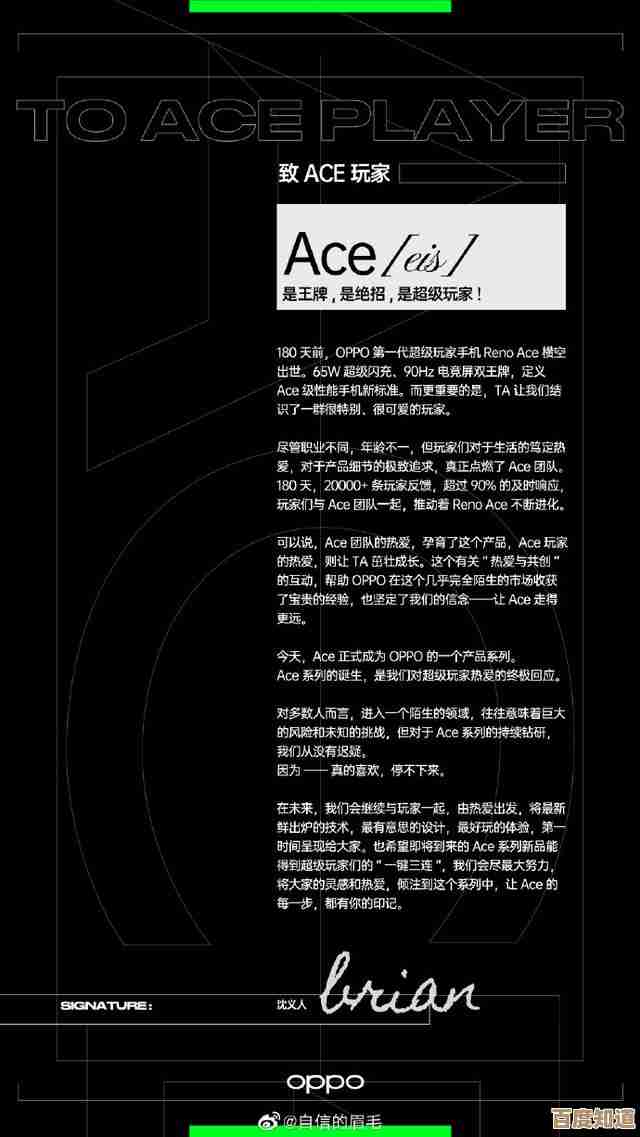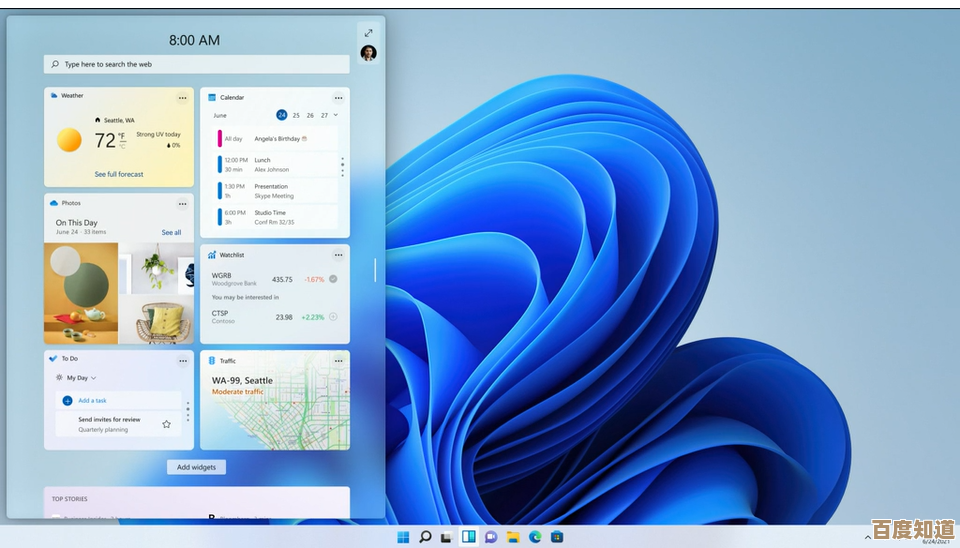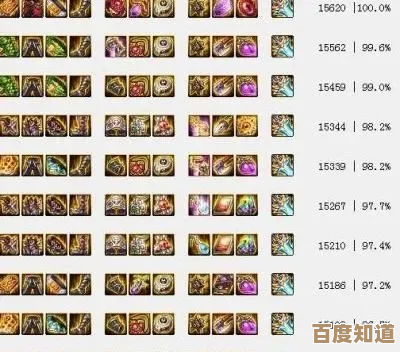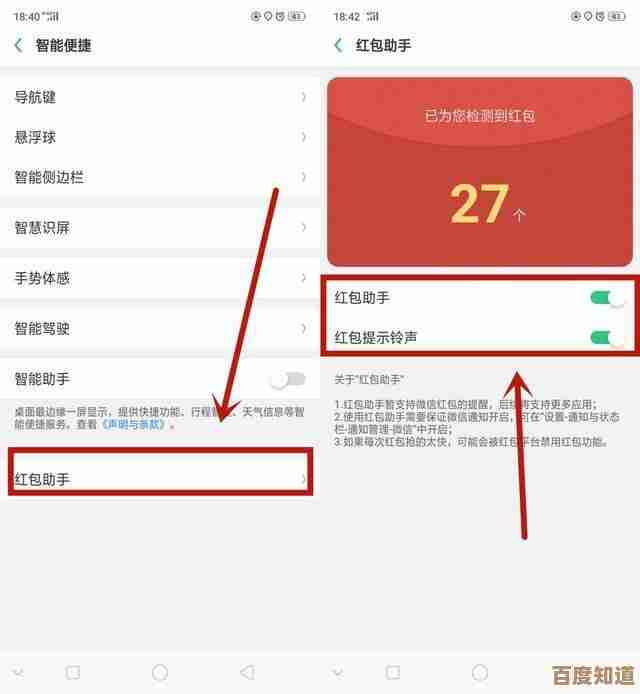Windows 11 更新后 WiFi 连接异常,网络无法正常访问的解决方案
- 游戏动态
- 2025-11-02 16:09:13
- 2
Windows 11 更新后 WiFi 连接异常,网络无法正常访问的解决方案
首先尝试最快速的解决方案
-
重启电脑和网络设备:这是最简单有效的第一步,请完全关闭您的电脑,然后拔掉路由器(WiFi源)和光猫(通常连接着入户网线)的电源插头,等待一分钟后再重新插上电源,先开启光猫和路由器,等它们的指示灯恢复正常后,再启动电脑,这能清除设备的临时缓存,解决许多因更新引起的临时性冲突。(来源:微软基础故障排除指南)
-
运行Windows网络诊断:点击任务栏右下角的网络图标,找到你的WiFi网络,右键选择“诊断网络问题”,Windows会自动检测并尝试修复一些常见的连接问题。(来源:Windows 11内置帮助功能)
如果快速方案无效,请按顺序尝试以下方法
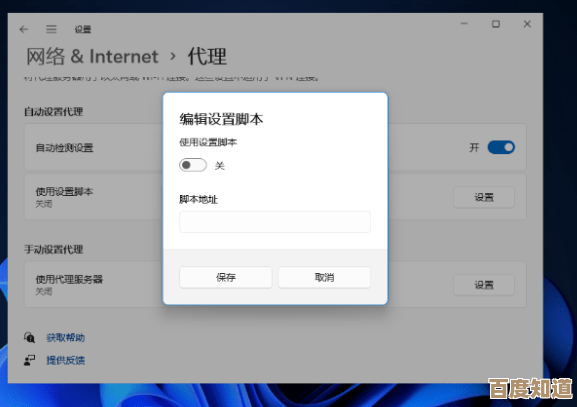
方法1:重置网络堆栈(核心方法) 这个方法可以一次性重置所有网络相关设置,相当于让网络组件恢复到初始状态,非常有效。
- 在开始菜单的搜索框中输入“命令提示符”或“cmd”,在搜索结果中,右键点击“命令提示符”,选择“以管理员身份运行”。
- 在打开的黑色窗口中,依次输入以下命令,每输入一条就按一下回车键:
netsh winsock resetnetsh int ip resetipconfig /releaseipconfig /renewipconfig /flushdns
- 全部命令执行完毕后,务必重启电脑。(来源:微软支持文档 KB299357)
方法2:重新安装网络驱动程序 Windows更新有时会安装不兼容或错误的驱动程序。
- 右键点击开始菜单,选择“设备管理器”。
- 展开“网络适配器”类别,找到你的无线网卡(名称通常包含“Wireless”、“Wi-Fi”或厂商如Intel、Realtek等)。
- 右键点击它,选择“卸载设备”,如果出现勾选项,请勾选“尝试删除此设备的驱动程序”,然后点击“卸载”。
- 卸载后,点击设备管理器顶部的“操作”菜单,选择“扫描检测硬件改动”,Windows会尝试重新识别并安装默认的驱动程序,或者,你也可以直接重启电脑,系统通常会自动重新安装驱动。(来源:微软社区常见问题解答)
方法3:回滚网络驱动程序 如果重新安装后问题依旧,可以尝试恢复到更新前的驱动版本。
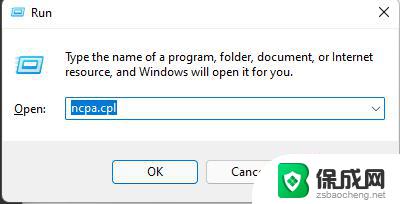
- 在“设备管理器”中,再次右键点击你的无线网卡,选择“属性”。
- 切换到“驱动程序”选项卡。
- 点击“回退驱动程序”按钮(如果该按钮是灰色不可用,说明没有之前版本的驱动可供回退,请跳过此方法),按照提示完成回退操作并重启电脑。(来源:设备管理器内置功能说明)
方法4:检查网络设置(针对IP地址问题) 更新可能重置了你的IP获取方式。
- 打开“设置” > “网络和 Internet” > “WLAN”,点击当前连接的WiFi网络名称。
- 向下滚动,找到“IP分配”选项,点击“编辑”。
- 如果之前是手动设置的IP,请确保设置正确,对于大多数家庭网络,建议选择“自动(DHCP)”,保存更改。(来源:Windows 11网络设置指南)
方法5:暂时关闭第三方防火墙或杀毒软件 某些安全软件可能会在系统更新后与新的网络组件产生冲突,尝试暂时禁用它们(通常在任务栏右下角可以找到图标并右键退出),然后检查WiFi是否恢复正常,如果恢复正常,你可能需要检查该软件的设置或考虑更换。(来源:常见软件冲突解决方案)
如果以上方法均无效
- 使用系统还原点:如果你在更新系统前创建过系统还原点,这是最彻底的解决方案,在开始菜单搜索“创建还原点”,打开系统属性对话框,点击“系统还原”按钮,选择一个更新日期之前的还原点,将系统恢复到更新前的状态。(来源:Windows系统还原功能说明)
- 联系支持:如果所有方法都失败,问题可能比较复杂,建议访问微软官方网站的支持页面寻求在线帮助,或联系你的电脑制造商的技术支持。(来源:微软官方建议)
重要提示:在进行任何操作前,如果可能,请优先使用网线将电脑连接到路由器进行网络访问,以便下载必要的驱动程序或查找解决方案。
本文由洋夏真于2025-11-02发表在笙亿网络策划,如有疑问,请联系我们。
本文链接:http://www.haoid.cn/yxdt/54392.html